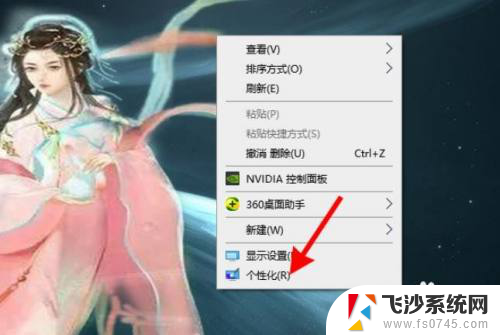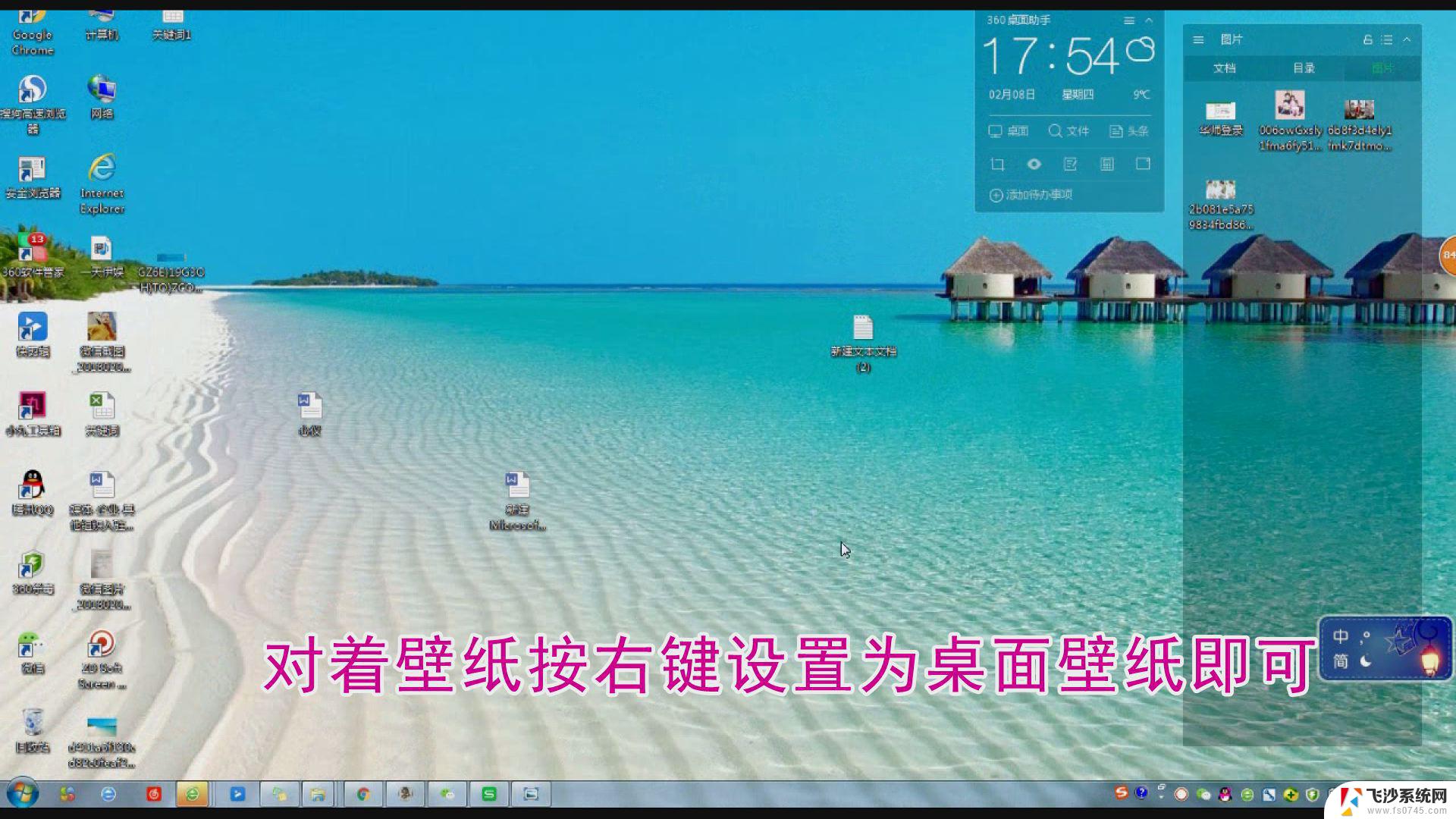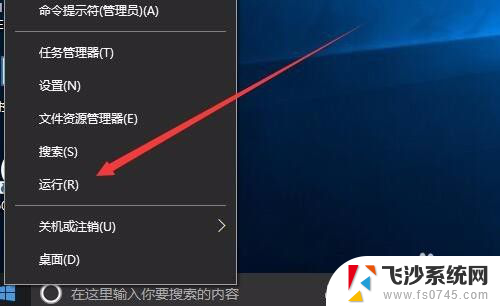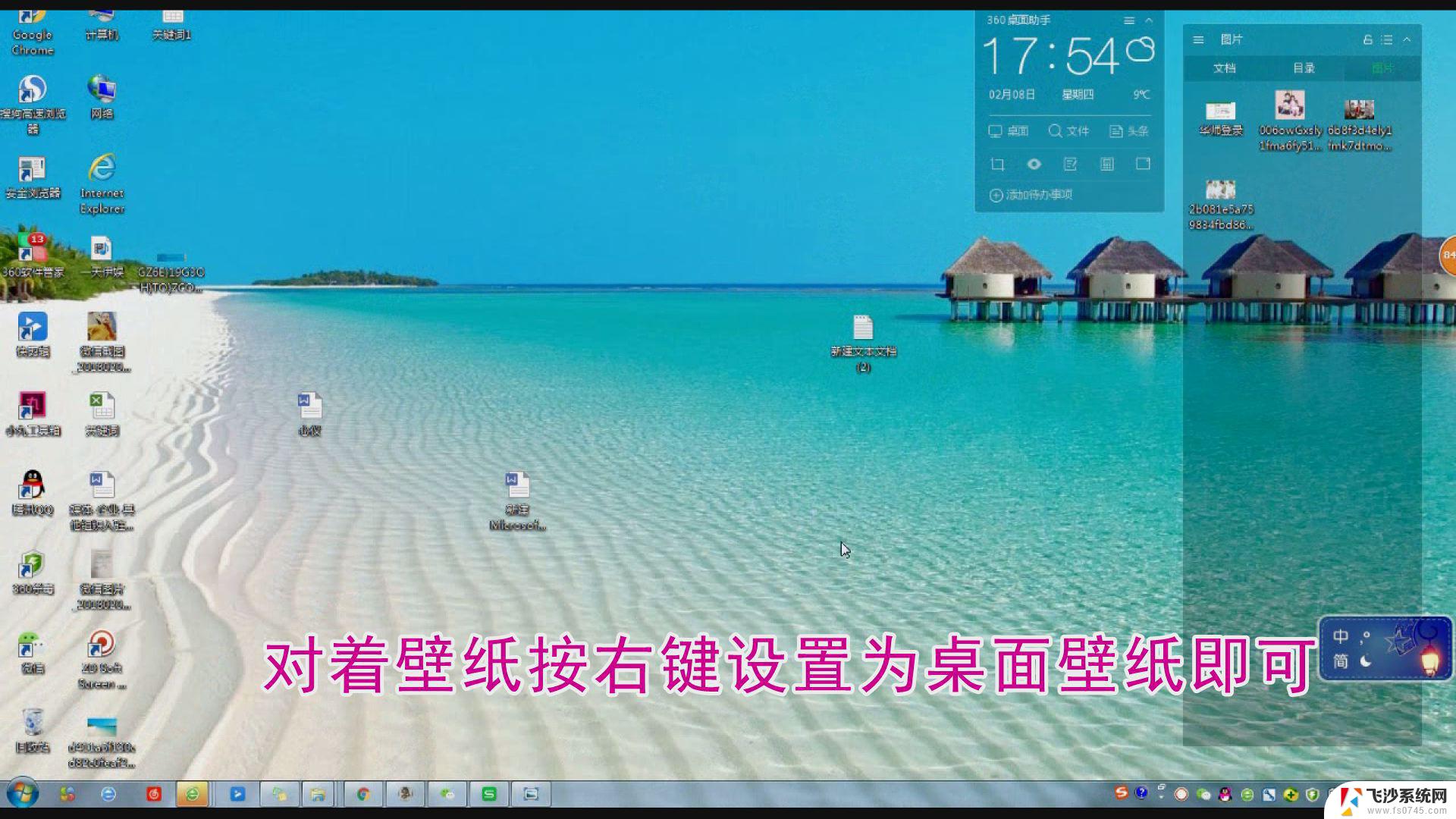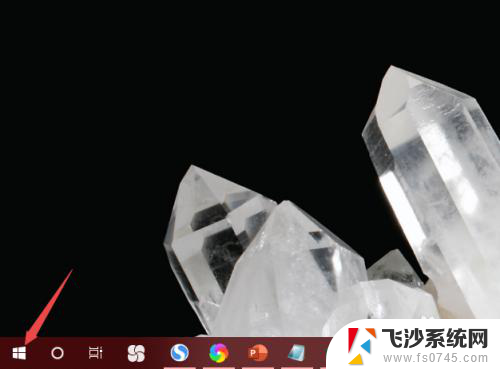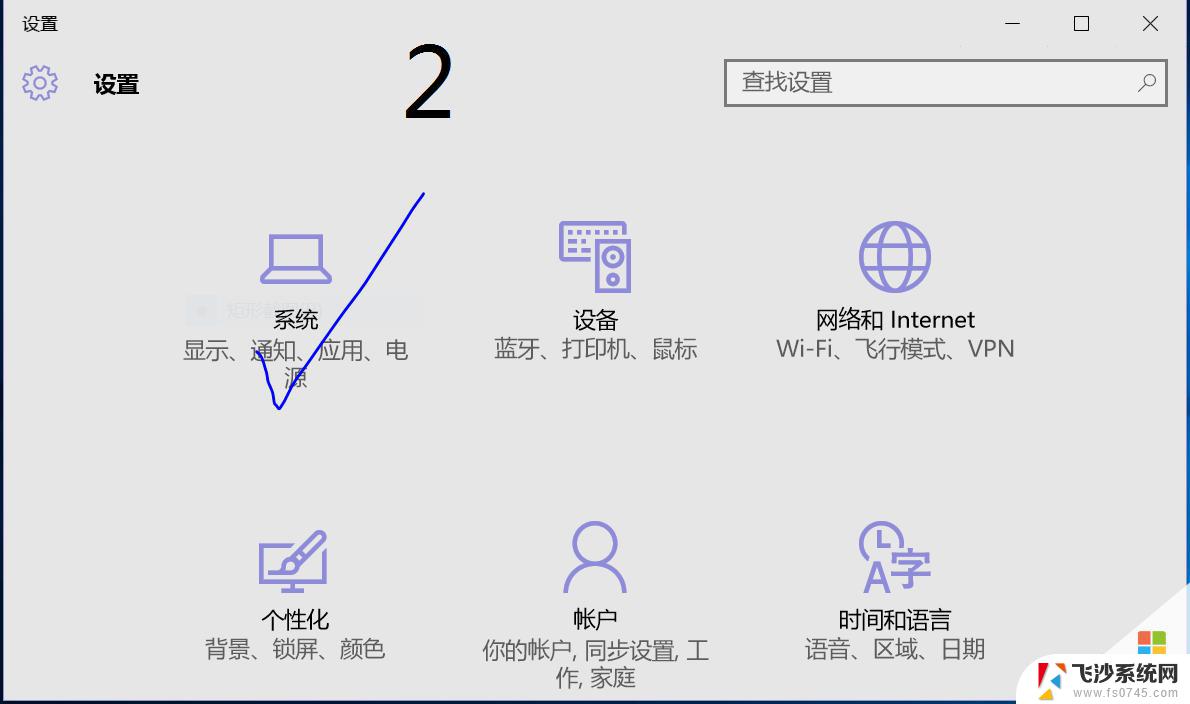如何关闭电脑壁纸 Win10如何关闭桌面背景切换
更新时间:2024-02-05 12:51:32作者:xtang
在Win10系统中,桌面背景切换是一个常见的功能,有时候我们可能会觉得这种背景切换过于繁琐或干扰我们的工作。这时关闭桌面背景切换就显得十分必要了。在Win10系统中,如何关闭电脑壁纸呢?下面将为大家介绍一些简单的方法。无论是想要保持一个稳定的背景图案,还是希望减少电脑资源的占用,关闭桌面背景切换都是一个不错的选择。
具体方法:
1.在桌面上找到我们的windows图标,左键电击它。

2.找到设置,电击打开它。
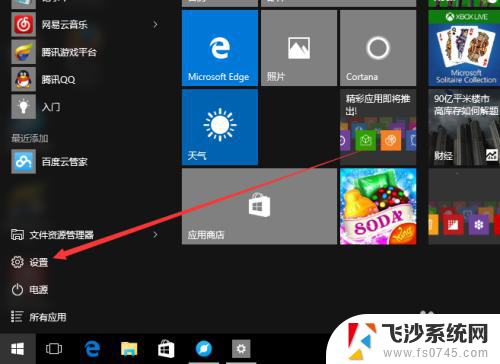
3.在设置里找到“轻松使用”,点击打开。
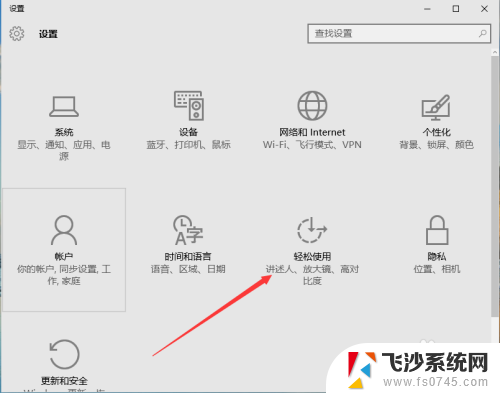
4.然后我们会在左侧看到很多选项,选择最下面的那个“其他选项”。
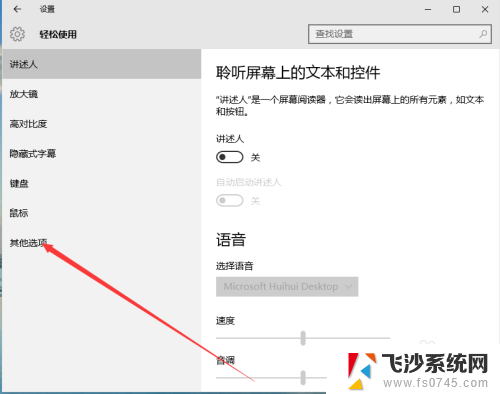
5.在这里,有个“显示windows背景”我们关闭它。
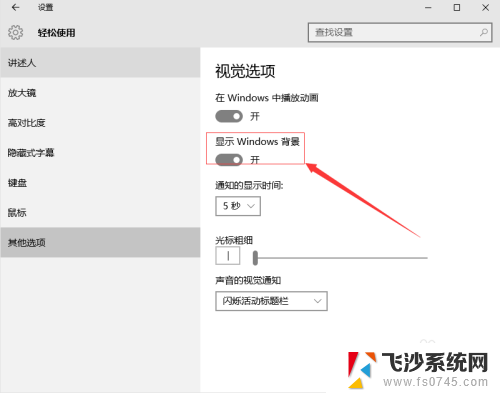
6.好了,我们的桌面背景就关闭了。
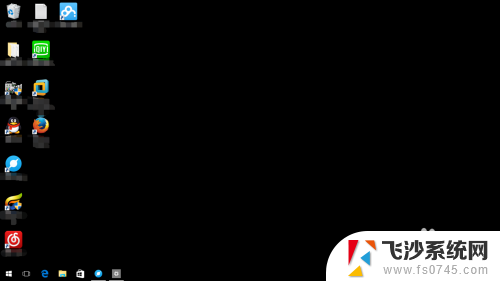
以上就是如何关闭电脑壁纸的全部内容,如果你遇到了这种问题,可以尝试按照以上方法解决,希望这些方法对你有所帮助。